Excel: cara mengekstrak teks setelah spasi terakhir
Anda bisa menggunakan sintaks berikut untuk mengekstrak teks setelah spasi terakhir di sel tertentu di Excel:
=TEXTAFTER( A2 , " ", -1)
Rumus khusus ini mengekstrak teks setelah spasi terakhir di sel A2 .
Contoh berikut menunjukkan cara menggunakan rumus ini dalam praktik.
Contoh: Ekstrak Teks Setelah Spasi Terakhir di Excel
Misalkan kita memiliki kolom string berikut di Excel:
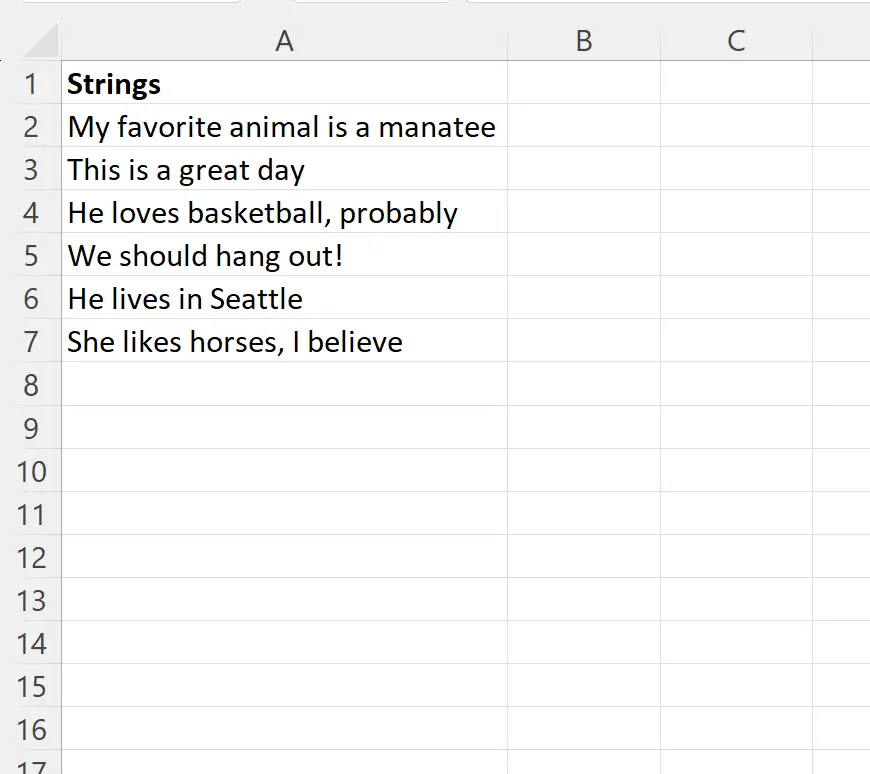
Misalkan kita ingin mengekstrak teks setelah spasi terakhir di setiap sel di kolom A.
Untuk melakukan ini, kita bisa mengetikkan rumus berikut di sel B2 :
=TEXTAFTER( A2 , " ", -1)
Kita kemudian dapat mengklik dan menyeret rumus ini ke setiap sel yang tersisa di kolom B:

Kolom B sekarang berisi teks dari kolom A setelah spasi terakhir.
Misalnya:
- Formulanya mengekstrak manatee dari hewan favorit saya adalah manatee
- Rumusnya mengekstrak hari ini dari Ini adalah hari yang menyenangkan
- Rumusnya mungkin diambil dari He Likes Basketball, Mungkin
Dan seterusnya.
Bagaimana cara kerja rumus ini?
Fungsi TEXTAFTER di Excel mengekstrak semua teks dari sel setelah karakter atau substring tertentu.
Fungsi ini menggunakan sintaks berikut:
TEXTAFTER(teks, pembatas, [nomor_instance], [mode_pertandingan], [akhir_pertandingan], [if_not_found])
Emas:
- teks : Teks yang akan dicari
- pembatas : Karakter atau substring untuk mengekstrak teks setelahnya
- instance_num (opsional) : contoh pembatas setelah mengekstrak teks (defaultnya adalah 1)
- match_mode (opsional) : 0 = peka huruf besar-kecil (default), 1 = tidak peka huruf besar-kecil
- match_end (opsional) : Perlakukan akhir teks sebagai pembatas (dinonaktifkan secara default)
- if_not_found (opsional) : Nilai yang akan dikembalikan jika pembatas tidak ditemukan
Ingatlah bahwa kami menggunakan sintaks berikut untuk mengekstrak teks setelah spasi terakhir dalam sel:
=TEXTAFTER( A2 , " ", -1)
Dengan menggunakan nilai -1 untuk argumen instance_number , kami dapat menentukan bahwa kami ingin mengekstrak teks setelah spasi terakhir .
Catatan : Anda dapat menemukan dokumentasi lengkap fungsi TEXTAFTER di Excel di sini .
Sumber daya tambahan
Tutorial berikut menjelaskan cara melakukan tugas umum lainnya di Excel:
Excel: Cara menghapus teks tertentu dari sel
Excel: cara menghapus karakter khusus
Excel: Cara memasukkan karakter ke dalam string